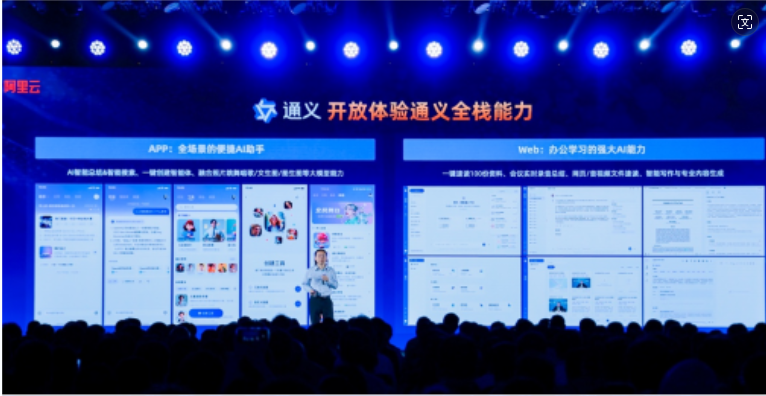傲游浏览器2.5.10正式版使用技巧
傲游浏览器(http://www.maxthon.cn/)日前发布2.5.10新版(下载地址:http://soft.qudong.com/Software/wangluoruanjian/zhuyeliulan/200911/6679.html),增加了对Windows7系统新特性的支持,并增加了网盾功能,这里介绍几则相当实用的最新使用技巧。
技巧一:开启浏览器保护
傲游(Maxthon)浏览器2.5.10着重强化了安全方面的功能,加入了网盾模块,其浏览器保护功能包含两部分,清除网页木马病毒和恶意网站提醒。
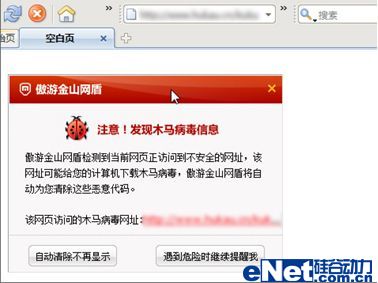
当用户不慎访问到一个带有木马的网站时,主动防御机制将发挥作用,快速弹出一个覆盖网页的提示(如图1所示),提醒用户网页内容含有木马。此时,用户可以选择“自动清除不再显示”,傲游(Maxthon)网盾会自动清除网页中的恶意代码,让用户在安全的环境中继续访问,并不再提示。这也是傲游网盾相比同类产品一个极大的亮点,不会打断用户的浏览过程。
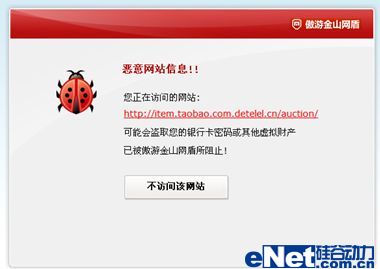
浏览器保护还包含恶意网站拦截功能,当用户不慎访问钓鱼网站时,快速弹出一个覆盖网页的提示(如图2所示),提醒用户网站可能会盗取银行卡密码或其他虚拟财产。这项功能保障了用户在网络交易、充值时的财产安全。#p#副标题#e#
技巧二:开启搜索引擎保护
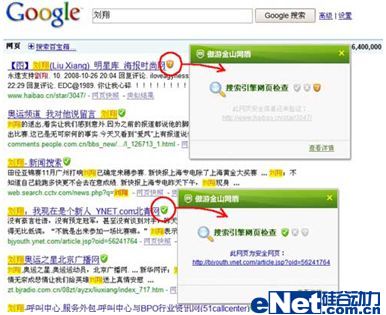
傲游(Maxthon)网盾版的搜索引擎保护能够对搜索结果进行智能提醒,以防用户误点恶意网站蒙受损失。从图3可见,搜索结果列表中的每条链接后面都增加了一个图标以示其安全性。“绿色对勾”图标表明当前站点非常安全,用户可放心点击;“黄色问号”图标则表明可能存在未知问题,需要谨慎小心;而“红色禁止”图标说明当前站点非常危险,用户应避免访问。
技巧三:保护其他浏览器和应用程序
傲游(Maxthon)网盾一旦安装,不仅会保护傲游(Maxthon)浏览器,还能够自动保护用户系统中其他浏览器。通过网盾丰富的自定义功能,用户还能够将特定程序添加到傲游(Maxthon)网盾的保护范围中去,真正做到“全方位的安全防护”。
技巧四:通过跳转列表方便浏览

傲游(Maxthon)浏览器2.5.10版开始全面支持Windows7系统新特性,其中就包含非常方便的“任务栏跳转列表”。将傲游(Maxthon)浏览器的图标固定到任务栏之后,在图标上点击右键就调出如图4所示傲游(Maxthon)浏览器的跳转列表。用户可以进行网址固定、打开最常访问收藏、新建标签、进入设置、查看历史、关闭浏览器等操作。
技巧五:拖动边框停靠浏览器窗口
边框动作也是傲游(Maxthon)浏览器在Windows7系统中的新特性:需要进行拷贝、校对工作时,拖动傲游浏览器的窗口碰触桌面的左/右边缘,浏览器就会立刻以半屏显示;需要最大化时,拖动浏览器的窗口碰触桌面顶部,浏览器就会立刻以全屏显示。以上两种停靠操作均可以通过将窗口向反方向操作恢复窗口的大小。
评论 {{userinfo.comments}}
-
{{child.nickname}}
{{child.create_time}}{{child.content}}






{{question.question}}
提交
OpenAI即将发布新功能,GPT4-Lite引擎及语音识别技术引关注
2024年第一季度全球新能源汽车市场销量分析
华为即将发布“未来之家”全屋智能新品,引领太空舱式住宅新潮流
小米与京东强强联手,共绘2000亿销售蓝图!
驱动号 更多